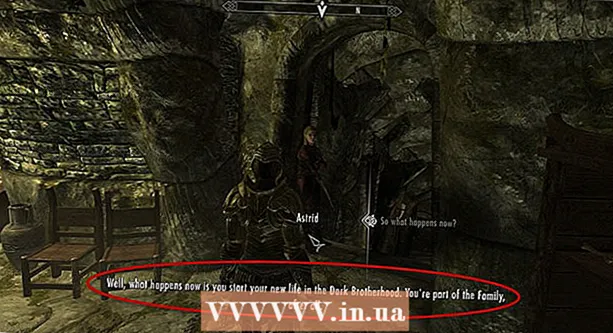Auteur:
Mark Sanchez
Date De Création:
6 Janvier 2021
Date De Mise À Jour:
1 Juillet 2024

Contenu
Cet article vous montrera comment convertir un JPEG en une image vectorielle à l'aide d'Adobe Photoshop.
Pas
 1 Lancez Adobe Photoshop sur votre ordinateur. Vous le trouverez dans la liste Tous les programmes du menu Démarrer de Windows et dans le dossier Applications de macOS.
1 Lancez Adobe Photoshop sur votre ordinateur. Vous le trouverez dans la liste Tous les programmes du menu Démarrer de Windows et dans le dossier Applications de macOS.  2 Ouvrir le menu Fichier dans le coin supérieur gauche de l'écran.
2 Ouvrir le menu Fichier dans le coin supérieur gauche de l'écran. 3 Cliquer sur Ouvert. Le gestionnaire de fichiers de l'ordinateur s'ouvrira.
3 Cliquer sur Ouvert. Le gestionnaire de fichiers de l'ordinateur s'ouvrira.  4 Naviguez jusqu'au dossier qui contient le fichier JPEG.
4 Naviguez jusqu'au dossier qui contient le fichier JPEG. 5 Sélectionnez un fichier JPEG. Cliquez une fois sur le nom du fichier pour le sélectionner.
5 Sélectionnez un fichier JPEG. Cliquez une fois sur le nom du fichier pour le sélectionner.  6 Cliquer sur Ouvert. Le fichier JPEG s'ouvrira pour être modifié dans Photoshop.
6 Cliquer sur Ouvert. Le fichier JPEG s'ouvrira pour être modifié dans Photoshop.  7 Cliquez sur l'outil Sélection rapide. C'est une icône de pinceau et de ligne pointillée. Si vous utilisez une ancienne version de Photoshop, l'icône affichera une ligne pointillée avec un crayon.
7 Cliquez sur l'outil Sélection rapide. C'est une icône de pinceau et de ligne pointillée. Si vous utilisez une ancienne version de Photoshop, l'icône affichera une ligne pointillée avec un crayon.  8 Cliquez sur le bouton "Ajouter à la zone sélectionnée". Il se trouve dans la barre d'options en haut de l'écran et ressemble à l'icône de l'outil Sélection rapide, mais avec un signe plus (+).
8 Cliquez sur le bouton "Ajouter à la zone sélectionnée". Il se trouve dans la barre d'options en haut de l'écran et ressemble à l'icône de l'outil Sélection rapide, mais avec un signe plus (+). - Survolez chaque option pour voir ce qu'elles font.
 9 Sélectionnez la partie de l'image que vous souhaitez vectoriser. La zone sélectionnée sera entourée d'une ligne pointillée.
9 Sélectionnez la partie de l'image que vous souhaitez vectoriser. La zone sélectionnée sera entourée d'une ligne pointillée.  10 Cliquez sur le menu La fenêtre en haut de l'écran.
10 Cliquez sur le menu La fenêtre en haut de l'écran. 11 Veuillez sélectionner Contours. La fenêtre Chemins s'ouvre dans le coin inférieur droit de Photoshop.
11 Veuillez sélectionner Contours. La fenêtre Chemins s'ouvre dans le coin inférieur droit de Photoshop.  12 Cliquez sur le bouton "Générer le chemin de travail à partir de la sélection" en bas de la fenêtre "Chemins". Son icône ressemble à un carré en pointillé avec des carrés plus petits sur les quatre côtés. Cela convertira la sélection en une image vectorielle.
12 Cliquez sur le bouton "Générer le chemin de travail à partir de la sélection" en bas de la fenêtre "Chemins". Son icône ressemble à un carré en pointillé avec des carrés plus petits sur les quatre côtés. Cela convertira la sélection en une image vectorielle.  13 Ouvrir le menu Fichier dans le coin supérieur gauche de l'écran.
13 Ouvrir le menu Fichier dans le coin supérieur gauche de l'écran. 14 Cliquer sur Exportation.
14 Cliquer sur Exportation. 15 Veuillez sélectionner Chemins dans Illustrator en bas du menu.
15 Veuillez sélectionner Chemins dans Illustrator en bas du menu. 16 Saisissez le nom des contours et appuyez sur d'accord. Le gestionnaire de fichiers de l'ordinateur apparaît.
16 Saisissez le nom des contours et appuyez sur d'accord. Le gestionnaire de fichiers de l'ordinateur apparaît.  17 Choisissez où enregistrer l'image vectorielle.
17 Choisissez où enregistrer l'image vectorielle. 18 Entrez un nom pour le fichier.
18 Entrez un nom pour le fichier. 19 Cliquer sur sauverpour enregistrer l'image vectorielle. Maintenant, il peut être édité dans Illustrator ou tout autre éditeur de graphiques vectoriels.
19 Cliquer sur sauverpour enregistrer l'image vectorielle. Maintenant, il peut être édité dans Illustrator ou tout autre éditeur de graphiques vectoriels.